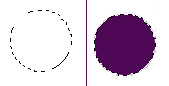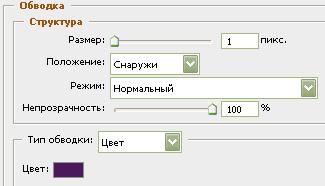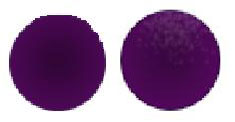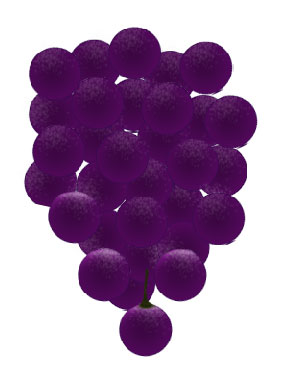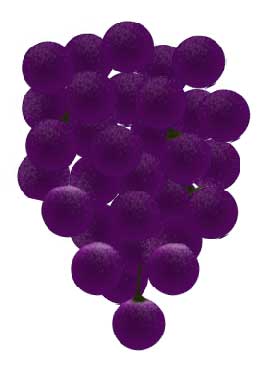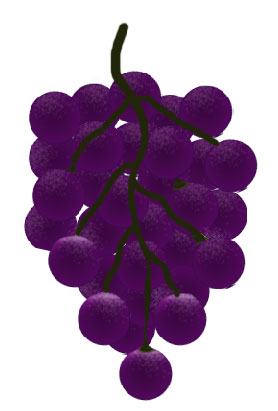| Фотошоп для чайников | Уроки фотошопа | |
| Фотошоп для чайников - портал для любителей фотошопа! | |
|
Щедрый дар лозы - виноград
Создадим новый документ 500*500 пикселей. Elliptical Marquee Tool (Эллиптическое выделение), придерживая клавишу Shift, нарисуем небольшой круг – заготовку виноградинки, который зальем наиболее подходящим цветом с помощью инструмента Bucket (Ведро). Я выбрала темно синий цвет…
Применим к заготовке стиль слоя обводка в один пиксель темно-фиолетового цвета, создадим новый слой под слоем с виноградинкой и сольем оба слоя в один. Для этого в окне слоев (для его вызова нажмите F7) создайте новый слой нажатием Shift+Ctrl+N, перетащите его мышкой под слой с виноградинкой. Потом зажимаем Ctrl и выделяем мышкой оба слоя, жмем правой кнопкой мышки на них и выбираем Merge Layers (Объединить слои)
Burn (Затемнитель) возьмите кисть 39
белого цвета, установите Opacity (Непрозрачность) примерно на 20%-23% и сделайте несколько оттисков на виноградинке. Таким образом, мы создадим белый налет, который в реальности бывает на этом растении.
и инструментом Burn (Затемнитель). Я уверена, для вас, это труда не составит… Всё это делаем на новом слое, разумеется…
Когда вас устроит результат, можно будет перейти к самому сложному – созданию веточек. Возьмите ножку, которую мы создали ранее, скопируйте несколько раз и подгоните к нескольким виноградинам.
Отредактируем веточку инструментом Eraser (Ластик).
Теперь перенесите ее за передний фон виноградин (для этого мышкой в окне слоев перетащите слой ниже слоев с виноградинами). Видите? Веточка получилась не такой уж и некрасивой… Подгоните к ней ножки, где это необходимо. Я использовала инструмент Smudge (Палец).
Дорисуйте несколько тонких кривых веточек и подвигайте виноградинки…
Вот, собственно, и всё…
|
|
|||||||||||||||||||||||||||||||||||||||||||||
Хостинг от uCoz